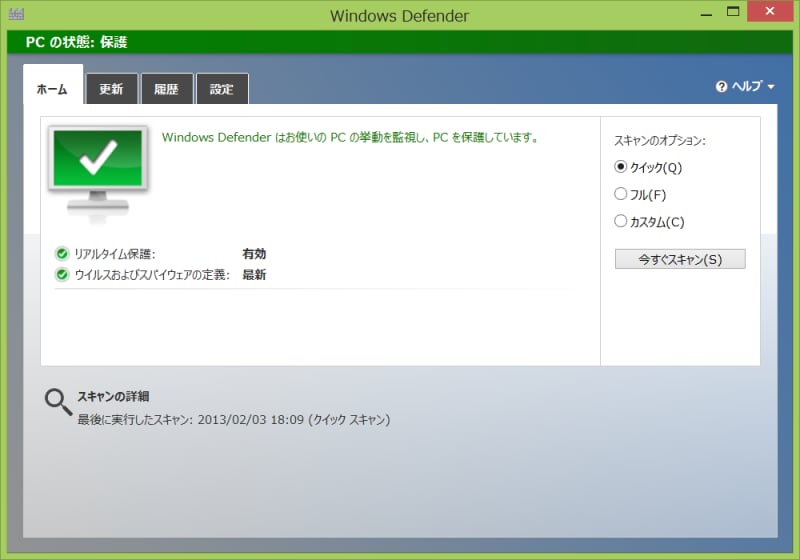それでも高速化は出来る
Windows 8は従来のWindowsに比べ、非常に高速化されたOSとなっています。起動や終了速度は軽いことで定評のあるWindows XPよりも早く、各種アプリの起動も最も早いという報告事例もあるほどです。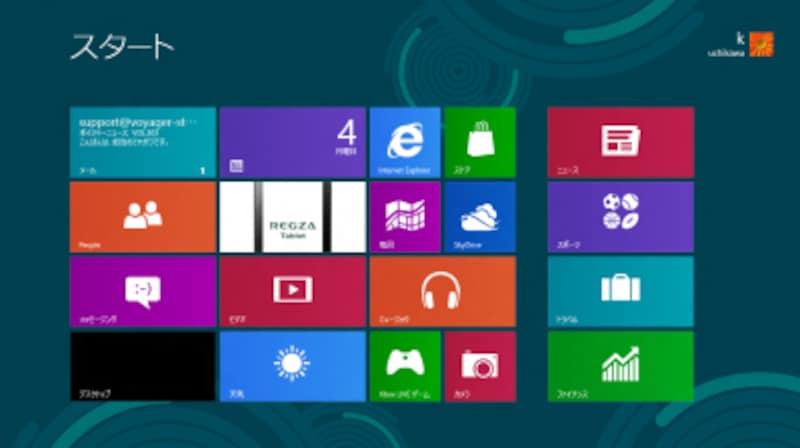
Windows 8はとにかく動作が速い。
しかし基本的には従来のWindowsと同じものなので、設定次第ではまだまだ高速化の余地があったり、利用しているうちに遅くなることは考えられます。
そこでここでは高速化のポイントや、速度低下を防ぐコツを紹介しておきます。
デフラグの設定を変更する
Winodws 8では、初期状態でファイルの設置を最適化するデフラグが自動実行されるようになっています。デフラグを行うことでハードディスク内でファイルが最適化され、読み込みが速くなります。しかしデフラグ中はパソコンが処理を行っているため、どうしても遅くなってしまいます。スケジュールを見直し、自分が使っていないタイミングにデフラグを行うよう設定しておきましょう。

ドライブのデフラグと高速化
なお、デフラグはパソコンの電源が入っていないと行われないので、実行を深夜などにする場合には電源を切らないよう注意する必要があります。
また、タブレットなどで採用されるSSDはデフラグでは高速化の効果がなく、専用のツールを使う必要があります。この場合にはデフラグの自動実行を止めておきましょう。
アプリをできる限り削除しよう
Windows 8は起動に時間がかからないOSですが、そのためには不要なアプリの起動を後回しにしています。そのため、実際に完全に起動されるまでには、使えるようになってからもう少し時間がかかります。
この遅延を、インストールするアプリを減らすことで高速化できます。そのために活用したいのがwebアプリと呼ばれる、webブラウザで使うアプリです。
たとえばOfficeには、Office Web AppsというWordやExcel、PowerPointにOneNoteなどのアプリをwebブラウザから利用するアプリがあります。これはクラウドストレージのSkyDrive上に保管した文書を開くのに利用できます。
Windows 8にあるSkyDriveアプリは、初期設定でマイドキュメント内のSkyDriveフォルダとクラウドストレージのSkyDriveを同期してくれます。これを積極的に活用すれば、特に複数台のパソコンをお使いの方ならOfficeをインストールしないで済むでしょう。
ウィルス対策ソフトを切ってしまう
購入してきたパソコンに市販のウィルス対策ソフトが入っているのなら、これを削除してしまうのも高速化の一つの手段です。ただし、これはWindows 8だからこそできる荒業です。
というのも、Windows 8には標準機能として統合ウィルス対策ソフトである「Windows Defender」がインストールされているからです。
このソフトはWindows 7まではスパイウェアの検知やファイヤーウォールなどウィルス対策の補助的な機能でしたが、Windows8版では無料ウィルス対策ソフトの「Microsoft Security Essentials」の機能を取り込み、統合セキュリティーソフトとして生まれ変わり、市販のセキュリティーソフトと同じようにウィルス検知や駆除が可能になりました。
ただし、Windows Defenderはあくまでも基本的なセキュリティ対策を提供してくれるものです。市販されているウィルス対策ソフトはより高度なセキュリティ対策が可能なので、仕事で使っている方などは引き続きこちらの市販ソフトを利用されることをお勧めします。